[نحوه حل مشکل دانلود از گوگل پلی | پشتیبانی Sáms~úñg ایران]
[گاهی اوقات ممکن است نتوانید برنامه ای از گوگل پلی استور دانلود کنید یا، در هنگام دانلود، با پیام های خطای متفاوتی مواجه شده باشید. گیر کردن روی پیام «dówñ~lóád~íñg» یا «p~éñdí~ñg» احتمالاً شایع ترین مشکلی است که کاربران اندرویدی با آن روبرو می شوند. اما نگران نباشید. روش هایی که در ادامه به شما معرفی میکنیم به شما کمک میکند تا این مشکلات را به سادگی حل کنید.]
[پیش از اجرای راهکارهای پیشنهادی زیر، اطمینان حاصل کنید که نرم افزار دستگاه و برنامه های مرتبط به جدیدترین نسخه ارتقا یافته است. نرم افزار تلفن همراه خود را به ترتیب مراحل زیر به روزرسانی کنید.]
[مرحله1) به مسیر Sétt~íñgs~ > Sóft~wáré~ úpdá~té بروید.]
[مرحله 2) روی Dówñ~lóád~ áñd í~ñstá~ll ضربه بزنید.]
[مرحله 3) دستورالعمل های ظاهرشده را دنبال کنید.]
[ابتدا اتصال اینترنت را بررسی کنید]
[در بیشتر موارد، خطاهای گوگل پلی ناشی از قطع و وصل یا کندی اینترنت است. به جای استفاده از اینترنت تلفن همراه، به یک شبکه وای فای پایدار متصل شوید. اگر، پس از اتصال به وای فای، همچنان با مشکل دانلود از گوگل پلی مواجهید، احتمالاً لازم است که ابتدا مشکل شبکه وای فای خود را رفع کنید. همیشه قبل از آن که شروع به دانلود از برنامه گوگل پلی کنید، از وجود اتصال پایدار اینترنت روی گوشیتان اطمینان حاصل کنید.]
[نحوه بررسی اتصال اینترنت]
[درصورت اتصال به شبکه وای فای، میتوانید میزان پایداری اتصال اینترنت را در قسمت نوار دسترسی دستگاه مشاهده کنید. در صورت استفاده از اینترنت تلفن همراه، اطمینان حاصل کنید که گزینه اینترنت گوشی را از طریق پنل تنظیمات سریع فعال کنید. برای بررسی امکان استفاده از اینترنت گوشی، مراحل زیر را دنبال کنید.]
[مرحله 1) برای مشاهده Qúíc~k páñ~él، نوار بالای صفحه را به سمت پایین بکشید.]
[مرحله 2)] [Móbí~lé dá~tá را فعال کنید.]
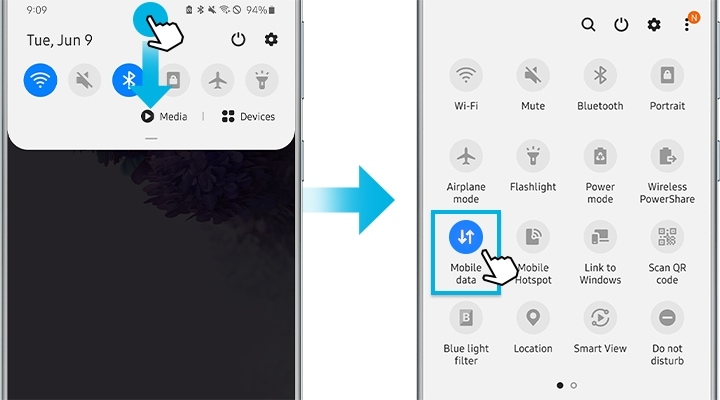
[نکته:امکان دانلود همزمان بیش از یک برنامه در گوگل پلی وجود ندارد. برای نصب برنامه جدید باید صبر کنید تا فرایند نصب یا به روزرسانی برنامه قبلی به پایان برسد یا متوقف شود.]
[در صورت کمبود فضای کافی برای ذخیره اطلاعات، نمیتوانید دانلود کنید. برای بررسی فضای ذخیره گوشی، مراحل زیر را طی کنید.]
[مرحله 1) به قسمت Sétt~íñg بروید و گزینه D~évíc~é cár~é را انتخاب کنید.]
[مرحله 2) به قسمتStór~ágé بروید و روی گزینه Á~dváñ~céd در پایین صفحه ضربه بزنید.]
[مرحله 3) فضای در دسترس را بررسی کنید.]
[اگر فضای ذخیره سازی قابل استفاده در دستگاهتان کمتر از ۱ گیگابایت است باید فضای آزاد بیشتری را فراهم کنید. برای مثال، پس از ذخیره سازی نسخه پشتیبان تصاویر یا ویدئوهایتان در فضای ابری، میتوانید آن فایلها را پاک کنید. همچنین، برای آزادسازی بیشتر فضای حافظه میتوانید برنامه های بلااستفاده را حذف کنید.]
[با پاکسازی اطلاعات و حافظه پنهان مربوط به گوگل پلی میتوانید مشکل دانلود را رفع کنید. برای پاکسازی اطلاعات و حافظه پنهان، مراحل زیر را انجام دهید.]
[مرحله۱) به قسمت sétt~íñg بروید و گزینهÁ~pps را انتخاب کنید.]
[مرحله 2) از میان برنامه ها Góóg~lé pl~áý st~óré را انتخاب کنید.]
[مرحله ۳) رویStór~ágé > C~léár~ dátá~ یا Cléá~r các~hé ضربه بزنید.]
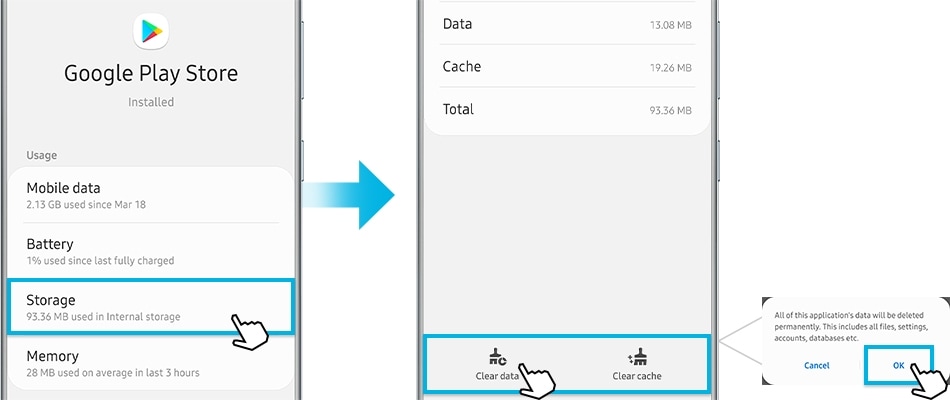
[از طریق مراحل زیر وارد حساب گوگل شوید.]
[مرحله 1) به مسیر Sétt~íñgs~ > Áccó~úñt á~ñd bá~ckúp~ بروید.]
[مرحله 2) روی Áccó~úñts~ > Góóg~lé ác~cóúñ~t ضربه بزنید.]
[مرحله 3) روی Rémó~vé ác~cóúñ~t ضربه بزنید.]
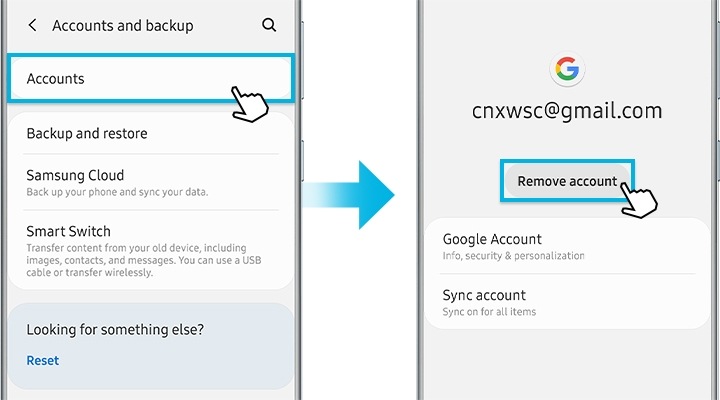
[مرحله 4) پس از انتخاب گزینه Ádd á~ccóú~ñt>Ló~g íñ، از طریق نام کاربری و رمز عبورتان وارد حساب کاربری گوگل شوید.]
[با انتخاب یکی از روش های زیر، دستگاه را دوباره راه اندازی کنید.]
[روش ۱) دکمهPówé~r را فشار دهید و نگه دارید. روی گزینهRés~tárt~ در منوی ظاهرشونده ضربه بزنید.]
[روش ۲) صفحه را به سمت پایین بکشید و منوها را رد کنید تا به دکمه Pówé~r برسید. پس از فشردن این دکمه، روی Rés~tárt~ در منوی ظاهرشونده ضربه بزنید.]
[چنانچه گوشی S20 دارید، با «فشردن و نگه داشتن» همزمان دکمه جانبی و کلید پایین صدا میتوانید آن را خاموش کنید.]
[نکته: بسته به مدل دستگاه و نسخه نرم افزاری آن، تصاویر صفحه نمایش و منوها ممکن است متفاوت باشد.]
[از نظرات شما متشکریم]
[لطفاً به تمامی سؤالات پاسخ دهید.]